Microsoft Edgeでファイルをダウンロードできない場合の対処方法
- 藏色散人オリジナル
- 2023-03-06 09:45:589989ブラウズ
Microsoft Edge がファイルをダウンロードできない問題の解決策: 1. コンピューターのデスクトップの左下隅にある Microsoft ボタンをクリックします; 2. Microsoft Edge を見つけてクリックして開きます; 3. 「..右上隅の「.」ボタン; 4. 「設定 -> 詳細設定」をクリックし、「Microsoft Defender SmartScreen」オプションをオフにします。

Microsoft Edge でファイルをダウンロードできない場合はどうすればよいですか?
まず、コンピューターを開き、コンピューターのデスクトップの左下隅にある [Microsoft] ボタンをクリックします。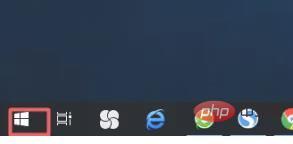
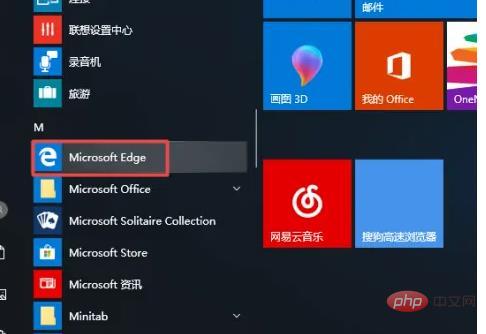
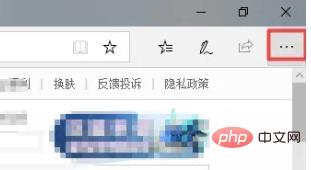
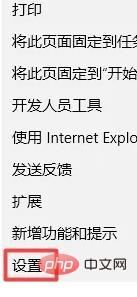
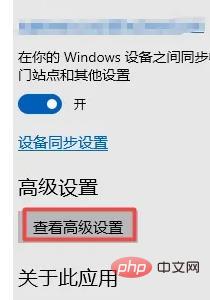
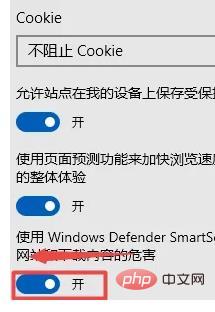 #スライドが完了したら、図に示すように、このオプションをオフにするだけで、ダウンロードできるようになります。
#スライドが完了したら、図に示すように、このオプションをオフにするだけで、ダウンロードできるようになります。
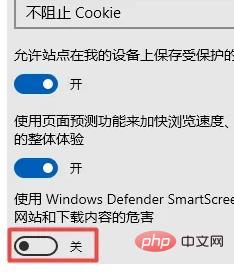 さらに関連する知識については、
さらに関連する知識については、
以上がMicrosoft Edgeでファイルをダウンロードできない場合の対処方法の詳細内容です。詳細については、PHP 中国語 Web サイトの他の関連記事を参照してください。
声明:
この記事の内容はネチズンが自主的に寄稿したものであり、著作権は原著者に帰属します。このサイトは、それに相当する法的責任を負いません。盗作または侵害の疑いのあるコンテンツを見つけた場合は、admin@php.cn までご連絡ください。

